谷歌浏览器怎么添加油猴插件?Chrome浏览器添加油猴插件步骤
- WBOYWBOYWBOYWBOYWBOYWBOYWBOYWBOYWBOYWBOYWBOYWBOYWB转载
- 2024-04-24 16:10:261532浏览
遇到网页功能不完善?Google浏览器中可以安装油猴Tampermonkey插件,通过脚本实现新增功能。想知道怎么添加这个插件?php小编子墨将在本文中为大家提供详细的安装步骤,帮助你轻松扩展浏览器的功能。
Chrome浏览器添加油猴插件步骤
1、谷歌浏览器上点击右上角三个点弹出菜单,点击管理扩展程序。
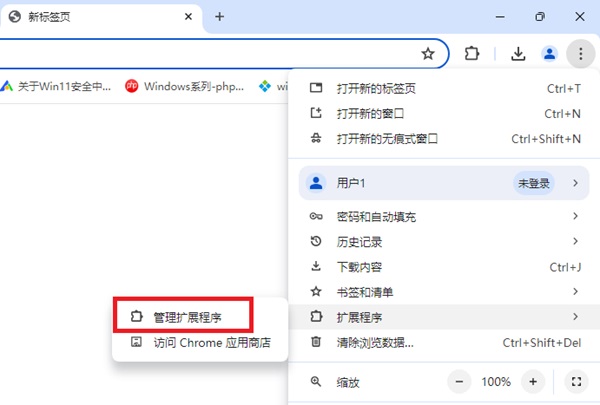
2、在扩展程序界面点击右上角开关,开启开发者模式。
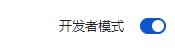
3、下载油猴插件谷歌版,然后将下载到的crx文件拖动到浏览器页面里,这样就可以安装了。
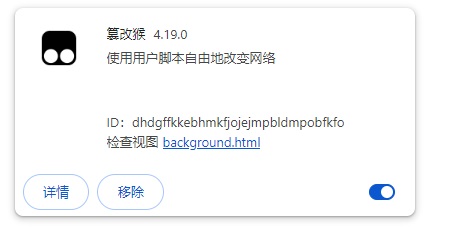
想知道如何安装脚本请看:《油猴插件怎么安装脚本?》,相信大家会有全新的体验。
以上是谷歌浏览器怎么添加油猴插件?Chrome浏览器添加油猴插件步骤的详细内容。更多信息请关注PHP中文网其他相关文章!
声明:
本文转载于:xitongzhijia.net。如有侵权,请联系admin@php.cn删除
上一篇:steam怎么设置API密钥下一篇:edge浏览器主页背景怎么更改

